
系统的安装方法有很多种方式,但有时候还是需要借助U盘启动盘的方式来重装,前提下想要将U盘制作成PE启动盘,U盘启动制作方法这边就不再介绍了,有些用户在U盘启动制作成功后,将U盘插入电脑并开机但是按ESC找不到U盘启动选项,如果找不到U盘启动项那就无法进入PE则无法使用U盘重装系统,出现这种情况主要有以下三种因素:
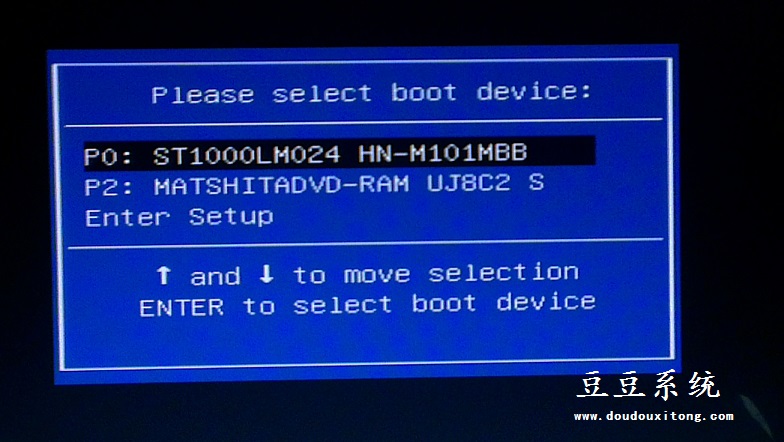
原因一、U盘启动没有制作成功;
请参考制作教程:https://www.doudouxitong.com/guzhang/xitongjiqiao/2015/0713/9228.html
原因二、主板启动热键不是ESC键(不同主板启动热键不同,请参考下图);
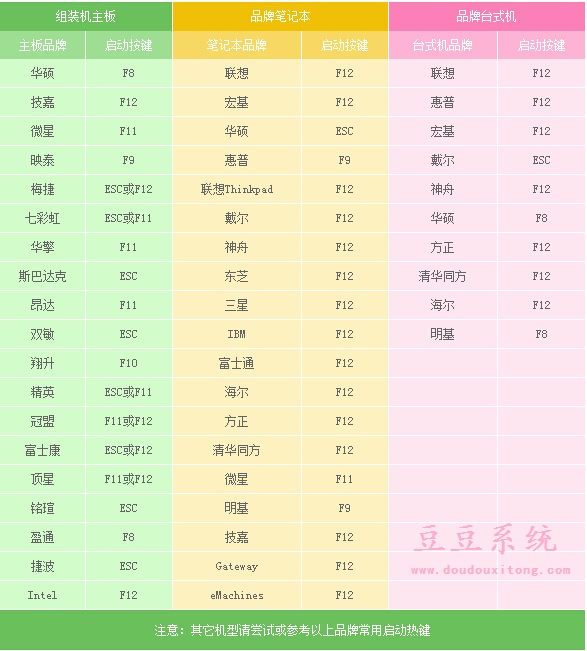
原因三、主板BIOS设置Legacy USB Support处于关闭状态,需要手动将其开启,方法如下:
设置步骤:电脑在开机时按“F2”键(根据电脑品牌来选择热键,一般为Tab,F12,F10,F2键),进入BIOS界面中依次切换菜单栏至【Advanced】→【USB Configuration】→【Legacy USB Support】,然后将选项设置为“Enable”(开启)状态,并按“F10”保存退出即可。
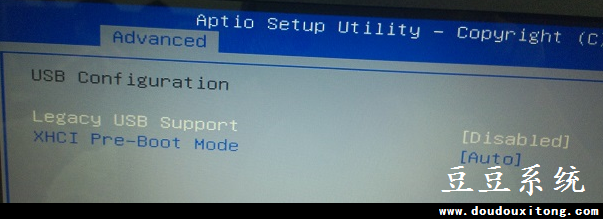
注意:Legacy USB Support:此选项含义是在传统操作环境下支持USB设备,若为Disable状态,未进入系统将无法识别U盘,USB接口键盘等设备。
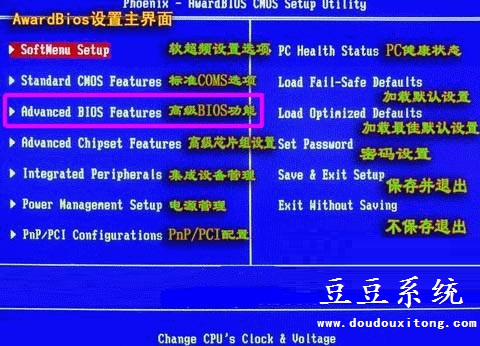
可见使用U盘安装系统的方法虽简单,但是设置U盘为启动项也是极其重要的,不过值得庆幸的是大部分电脑是不需要设置U盘启动项的,一般都是自动识别,如果用户遇到开机按ESC键找不到U盘问题的话,可以按照教程的BIOS设置将Legacy USB Support开启,那么就可识别U盘进入PE进行重装系统了。
进入U盘启动盘后安装系统请参考以下方法↓↓↓
U盘安装系统教程:https://www.doudouxitong.com/anzhuang/win7azjc/2014/0307/606.html
